- 언제나 요청에 응답하려면,
1) 컴퓨터가 항상 켜져있고 프로그램이 실행되어 있어야하고,
2) 모두가 접근할 수 있는 공개 주소인 공개 IP 주소(Public IP Address)로 나의 웹 서비스에 접근할 수 있도록 해야한다.
- 서버는 단순 컴퓨터를 뜻함. Node.js로 만든 것도 마찬가지
- 따라서외부 접속이 가능하게 설정한 다음에 내 컴퓨터를 서버로 사용가능
파이썬은 nohup으로 계속 자동실행시켰는데, Nodejs는 아직 pm2말곤 모르겠다.
git bash에서 ssh 접속하기.
ssh -i 받은키페어를끌어다놓기 ubuntu@AWS에적힌내아이피ex) ssh -i /path/my-key-pair.pem ubuntu@13.125.250.20
간단한 리눅스 명령어
ls: 내 위치의 모든 파일을 보여준다.
pwd: 내 위치(폴더의 경로)를 알려준다.
mkdir: 내 위치 아래에 폴더를 하나 만든다.
cd [갈 곳]: 나를 [갈 곳] 폴더로 이동시킨다.
cd .. : 나를 상위 폴더로 이동시킨다.
cp -r [복사할 것] [붙여넣기 할 것]: 복사 붙여넣기
rm -rf [지울 것]: 지우기
sudo [실행 할 명령어]: 명령어를 관리자 권한으로 실행한다.
sudo su: 관리가 권한으로 들어간다. (나올때는 exit으로 나옴)Node.js
EC2에 Node.js 설치하기
EC2 즉, 리누스 운영체제에서는 모든 것을 명령어로 해결 가능.
Node.js 설치 또한 명령어로 간단히 설치 가능.
명령어 01~02를 순서대로 입력해 실행해야 한다.
Node.js 설치 명령어 01
curl -sL https://deb.nodesource.com/setup_14.x | sudo -E bash -
Node.js 설치 명령어02
sudo apt-get install -y nodejs
설치가 완료되면 node -v 명령어와 npm -v를 통해, 현재 EC2에 설치된 Node.js의 버전을 확인 가능.
MongoDB
mongoDB 설치코드
wget -qO - https://www.mongodb.org/static/pgp/server-4.2.asc | sudo apt-key add -
echo "deb [ arch=amd64,arm64 ] https://repo.mongodb.org/apt/ubuntu bionic/mongodb-org/4.2 multiverse" | sudo tee /etc/apt/sources.list.d/mongodb-org-4.2.list
sudo apt-get update
sudo apt-get install -y mongodb-org
mongoDB 실행하기
sudo service mongod start실행했을 때 아무 반응이 없다면 잘 실행된 것!
몽고에 접속할 땐 리눅스에 mongo를 치면 된다.
mongo를 치고 들어와서 mongodb를 이용할 아이디와 비밀번호를 넣는다.
# admin으로 계정 바꾸기
use admin;
# 계정 생성하기
db.createUser({user: "test", pwd: "test", roles:["root"]});이렇게 뜬다면 정상

# 나오기
exit
# MongoDB 재시작
sudo service mongod restartmongoDB를 외부에 열어주기
mongoDB는 디폴트로 내부에서만 접속을 허용하고 있다.
이 작업은 외부에서 접근이 가능하도록 잠금을 풀어주는 것.
리눅스 자체 에디터(고급 메모장 정도로 생각)인 Vim이 등장.
i 를 눌러야 입력 모드가 되고, :wq 를 눌러야 저장하고 나올 수 있음.
i를 눌렀을 때 마우스 말고 키보드 커서로 이동
sudo vi /etc/mongod.conf
# sudo: 관리자(SuperUser) 권한으로 다음을 실행
# => "관리자 권한으로 /etc 폴더 아래 mongod.conf 파일을 Vim으로 켜줘!"라는 뜻입니다위 명령어를 실행하고, 아래 방향 화살 키를 계속 누르면 이런 내용이 보인다.
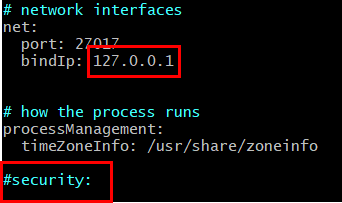
이거를 밑에처럼 바꿔준다.

' : ' 를 입력한다.
# 내용 저장하고 에디터 종료하기. esc 누르고 다음 입력.
:wq
# 재시작
sudo service mongod restartwq말고
:!q 하면 저장안하고 바로 나가기다.
나머지 Robo3T에서는 ip주소 입력하고, Authenication에서 UserName과 Password를 입력한 후 Test 해보고 DB를 만들어 준다.
서버 시작 과정
# 관리자 권한 취득
sudo -s
# PM2 설치
npm install -g pm2
#서버 시작.
pm2 start app.js
#서버 멈춤.
pm2 stop app.js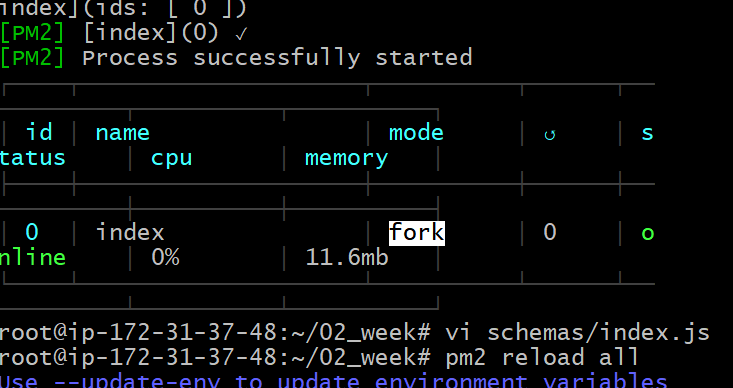
이렇게 뜬다면 성공한 것!
'Back > Server' 카테고리의 다른 글
| 몽고DB 아틀라스 연결 (0) | 2021.10.09 |
|---|---|
| AWS 로드밸런스 ACL 적용 EC2 WAF, ACL (0) | 2021.10.07 |
| AWS EC2 HTTPS (0) | 2021.10.05 |
| Nodejs Redis 활용 (0) | 2021.08.22 |
| 파일 업로드 (0) | 2021.03.04 |